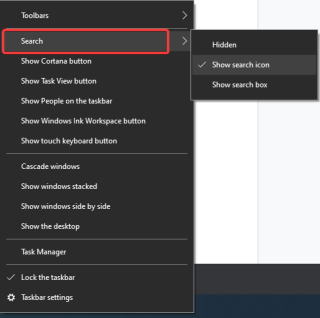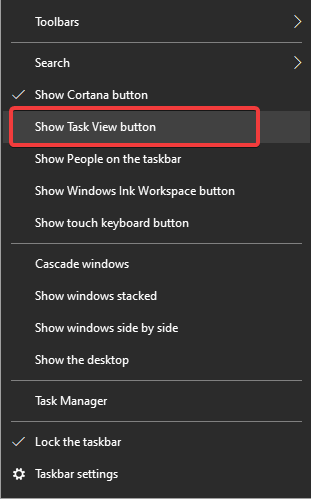Ben je onlangs overgestapt naar Windows 10? Sinds Microsoft de ondersteuning voor Windows 7 beëindigde , hebben veel gebruikers een upgrade naar Windows 10 uitgevoerd. Het kan een beetje moeilijk zijn om met het nieuw aangeschafte besturingssysteem om te gaan. Ook had Windows 7 zijn voordelen ten opzichte van andere besturingssystemen en wordt daarom nog steeds het meest gebruikt. Maar nadat de uitgebreide ondersteuning op 14 januari 2020 eindigde, zijn gebruikers die zich zorgen maken over de veiligheid van Windows 7 overgestapt naar Windows 10.
Nu kunnen we de liefde voor Windows 7 begrijpen vanwege de gemakkelijke toegang en andere functies, Windows 10 biedt een groter aantal opties. Om hier het meeste mee te doen, kunnen we in Windows 10 gemakkelijk wijzigingen aanbrengen in de taakbalk. Voor Windows 7 was het het meest gebruiksvriendelijk omdat het het Configuratiescherm biedt , alle programma's direct in het startmenu.
In dit artikel hebben we het over het proces om het startmenu van Windows 10 eruit te laten zien als Windows 7. Hiervoor moet u een paar wijzigingen in de instellingen aanbrengen, en u kunt gemakkelijk programma's op Windows 10 vinden, alleen de zoals je vroeger deed.
Lees ook: Fix Windows 10 startmenu werkt niet.
Wat zijn de verschillen tussen het startmenu van Windows 7 en Windows 10?
- App-tegels.
- Zoekbalk in taakbalk
Hoe krijg ik het oude klassieke Startmenu op Windows 10?
We hebben u een paar stappen laten zien, die u zullen helpen een vergelijkbaar beeld te krijgen van Windows 7 op uw huidige bureaublad van Windows 10.
Stap om Windows 10 Start Menu om te zetten in Windows 7 Start Menu-
Pas de taakbalk van Windows 10 aan , die u zal helpen om het Windows 7 Start-menu eruit te laten zien op Windows 10. Voor meer wijzigingen gaat u naar Instellingen, waarmee u aan uw meldingen en andere instellingen kunt werken.
Stap 1: Maak de apps los.
Om dit te doen, moet je het Startmenu openen , dat een zijpaneel heeft vol met applicaties. Deze omvatten degene die u vaak op uw computer gebruikt, samen met bepaalde apps standaard.
Ga naar een app-pictogram en klik er met de rechtermuisknop op. Klik op de optie Losmaken van Start . Herhaal dit nu voor alle apps. Open het Startmenu opnieuw en je zult het verschil zien met het rechterpaneel helemaal weg.
Stap 2: Verwijder de meldingen.
- Open het Startmenu en ga naar Instellingen.
- Klik op Systeem en selecteer in de linkerdeelvensterlijst Meldingen en acties.
- Schakel in het gedeelte Meldingen de tuimelschakelaar uit, waarmee de meldingen van apps en afzenders op uw taakbalk worden gesloten.
Stap 3: Verwijder het pictogram Taakweergave.
Hiervoor moet u met de rechtermuisknop op de taakbalk klikken. Dit opent de opties, schakel de Taakweergave vanaf hier uit. Klik op de knop Taakweergave tonen en het vinkje wordt verwijderd.
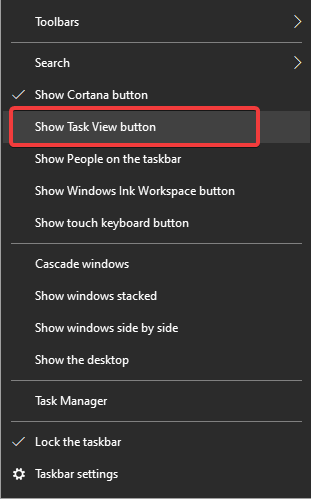
Lees ook: Problemen met de taakbalk van Windows 10 oplossen.
Stap 4: verwijder Cortana.
Open de taakbalkopties door met de rechtermuisknop op de taakbalk te klikken. Schakel de knop Cortana weergeven uit .
Hiermee wordt de Cortana-knop onmiddellijk van uw taakbalk verwijderd.
Lees meer: Tips om de productiviteit te verhogen met de taakbalk op Windows 10.
Stap 5: Verwijder de zoekbalk als u deze meer op het startmenu van Windows 7 wilt laten lijken.
Open de taakbalkopties door met de rechtermuisknop op de taakbalk te klikken. Ga naar Zoeken en selecteer er een uit - Zoekpictogram weergeven om het pictogram op de taakbalk weer te geven en Verborgen zal het volledig verbergen. Om Zoeken vanuit de taakbalk te openen, kunt u Windows + S gebruiken.
Lees meer over sneltoetsen voor Windows 10.
Conclusie:
Wil je iets nieuws proberen op je Windows 10 of op zoek naar het oude klassieke Windows 7 startmenu? De reden kan van alles zijn, afhankelijk van de gebruikers, maar deze truc zal je helpen het Start-menu te gebruiken zoals Windows 7. Met een paar aanpassingen kun je het Start-menu in Windows 10 personaliseren. Dit is hoe je gemakkelijk Windows 7 Start Menu kunt krijgen Windows 10.
We horen graag van je
Vertel ons uw mening over dit bericht over hoe u het Windows 7 Start-menu op Windows 10 kunt krijgen in de opmerkingen hieronder. Laat het ons weten als u problemen ondervindt die hiermee verband houden. We plaatsen regelmatig tips en trucs, samen met oplossingen voor veelvoorkomende problemen met betrekking tot technologie. Abonneer u op onze nieuwsbrief om regelmatig op de hoogte te blijven van de technische wereld. Volg ons op Facebook , Twitter , LinkedIn en YouTube en deel onze artikelen.
Gerelateerde onderwerpen -
5 gratis vervangingen van het startmenu voor Windows 8-gebruikers.
Beste contextmenu-editors voor het opschonen en beheren van rechtsklikmenu's voor Windows 10, 8, 7.
Hoe "Meest gebruikte apps" uit het startmenu van Windows 10 te verwijderen?
Eenvoudige trucs om ongewenste programma's op Windows 10 te verwijderen.
Hoe pc sneller te maken: maak uw Windows-systeem sneller